大家都知道mysql是一个中小型的关系数据库管理系统,非常实用,对我们学习很多技术都有帮助。前几天分别装了sql server 2008和oracle 10g数据库。
我还用JDBC连接它们,没有乱码。昨天看同学用java连接MySQL数据库时,出现乱码,我也不知道。我立即上网检查JDBC连接MySQL的操作。
我发现当用JDBC连接MySQL数据库时,我必须传递一个可以解决乱码数据的参数,然后才能将没有乱码的数据插入数据库。这也是我想安装MySQL数据库的原因之一,我想体验以下。
另外上课的机器配置比较低,安装MySQL数据库做实验是最好的选择。正是因为这两个原因,我安装了MySQL,安装过程中的一些问题引起了我的注意。在安装过程中,我删减了步骤,希望能帮助到有需要的人。
我的数据库版本是5.5.21。以下是我的安装步骤:
1.首先点击MySQL5.5.21的安装文件,打开数据库的安装向导界面,点击“下一步”继续安装,如图所示:

2.在打开的窗口中,选择接受安装协议,点击“下一步”继续安装,如图所示:
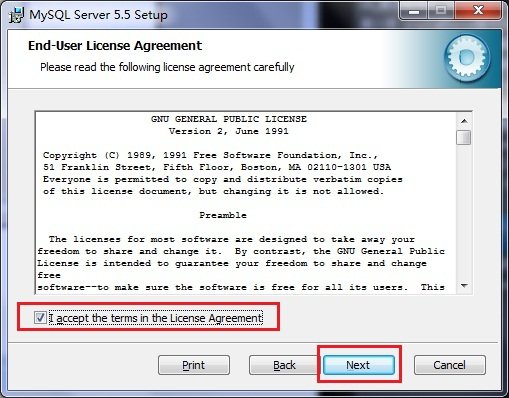
3.在选择安装类型的窗口中,有三个选项:典型、完整和定制。我们选择定制。
因为定制可以让我们更熟悉它的安装过程,点击“下一步”继续安装,如图:
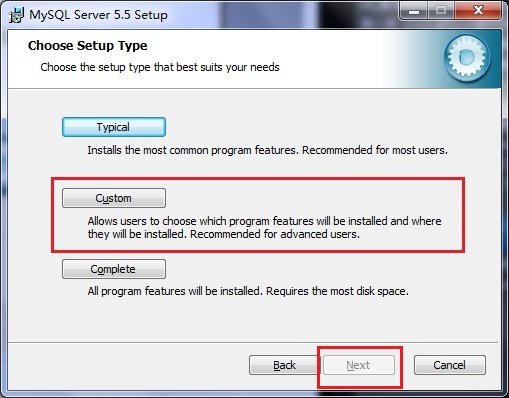
4.在自定义安装界面,选择mysql数据库的安装路径,我在这里设置了“d:\Program File\MySQL”,点击“下一步”继续安装,如图:
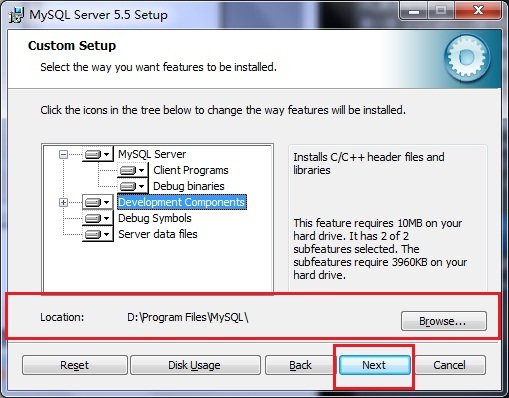
5.接下来,进入准备安装的界面。首先,确认之前的设置。如有错误,按“返回”返回。如果没有错误,点击“安装”继续安装,如图所示:
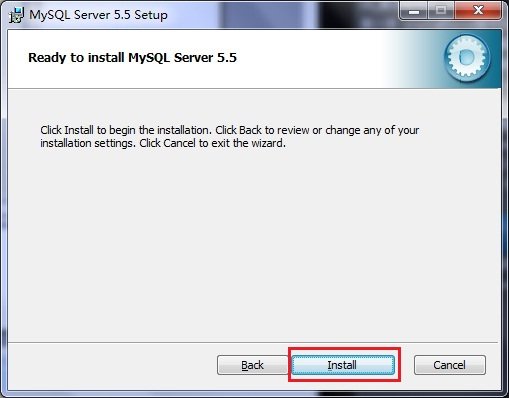
6.点击“安装”按钮后,出现以下安装界面。不一会儿,MySQL数据库安装完成,出现MySQL安装界面,如图:
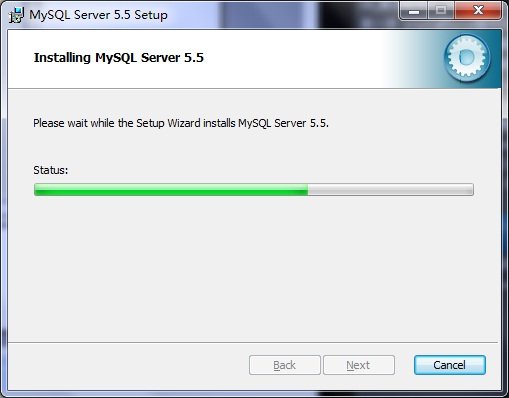
在此界面上点击“下一步”。
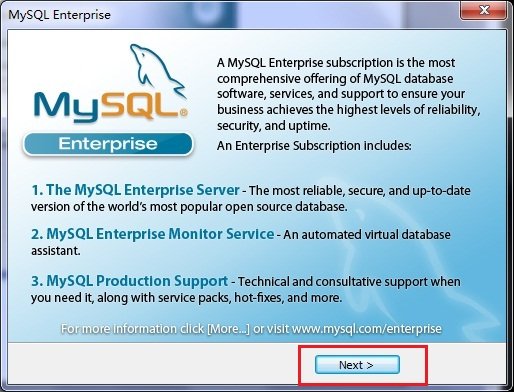
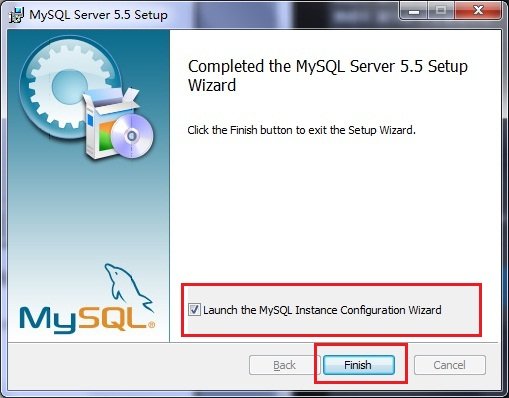
注意上面“启动MySQL实例配置向导”的选项,就是启动MySQL的配置。点击“完成”按钮进入配置界面。
7.MySQL数据库的安装很简单,关键是安装后的配置。点击完成后,会出现如下配置接口向导,点击下一步进行配置,如图所示:
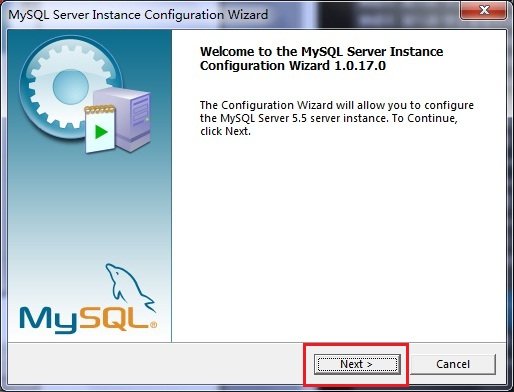
8、在打开的配置类型窗口中选择配置的方式,“Detailed Configuration(手动精确配置)”、“Standard Configuration(标准配置)”,为了熟悉过程,
我们选择“Detailed Configuration(手动精确配置)”,单击“next”继续,如图所示:
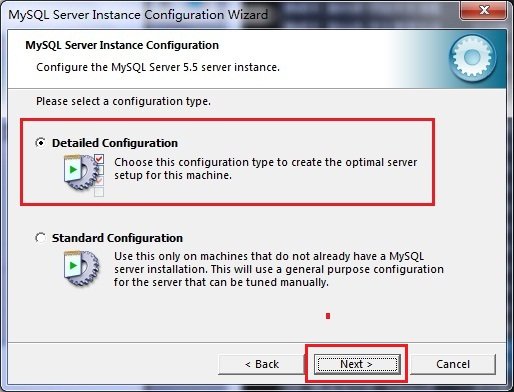
9、在出现的窗口中,选择服务器的类型,
“Developer Machine(开发测试类)”、“Server Machine(服务器类型)”、“Dedicated MySQL Server Machine(专门的数据库服务器)”,
我们仅仅是用来学习和测试,默认就行,单击“next”继续,如图所示:
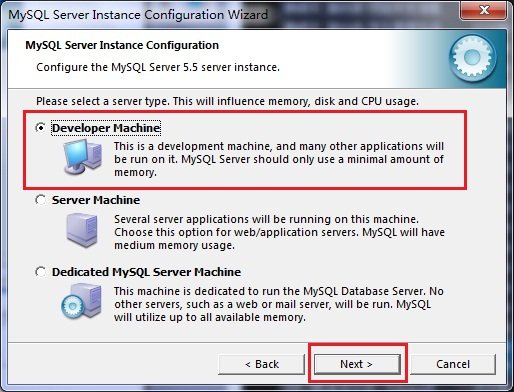
“Multifunctional Database(通用多功能型)”、“Transactional Database Only(服务器类型)”、“Non-Transactional Database Only(非事务处理型)”,
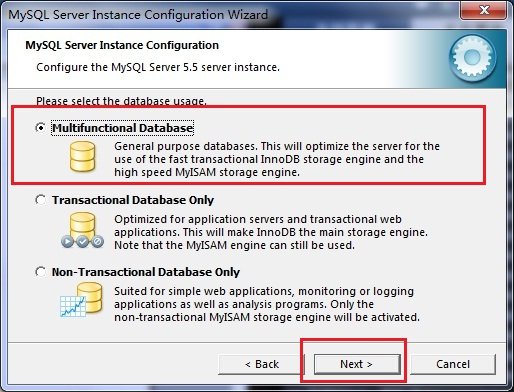
11、在出现的界面中,进行对InnoDB Tablespace进行配置,就是为InnoDB 数据库文件选择一个存储空间,如果修改了,要记住位置,重装的时候要选择一样的地方,否则可能会造成数据库损坏,
当然,对数据库做个备份就没问题了,如图所示:
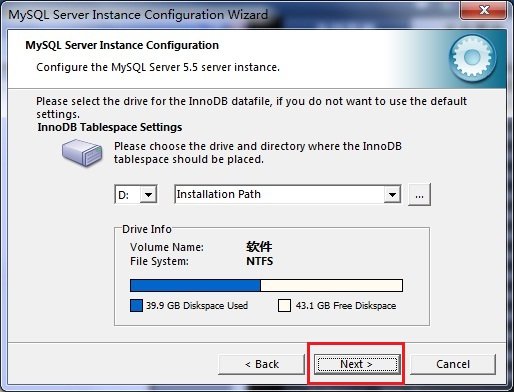
“Decision Support(DSS)/OLAP(20个左右)”、“Online Transaction Processing(OLTP)(500个左右)”、“Manual Setting(手动设置,
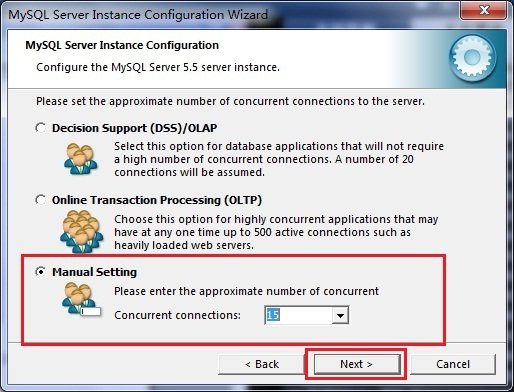
13、在打开的页面中设置是否启用TCP/IP连接,设定端口,如果不启用,就只能在自己的机器上访问mysql数据库了,这也是连接java的操作,默认的端口是3306,并启用严格的语法设置,
单击“next”继续,如图所示:
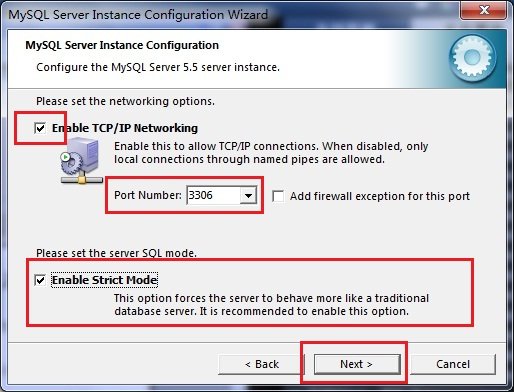
14、在打开的字符编码的页面中,设置mysql要使用的字符编码,第一个是西文编码,第二个是多字节的通用utf8编码,第三个是手动,我们选择utf-8或者是gbk,单击“next”,继续配置,如图所示:
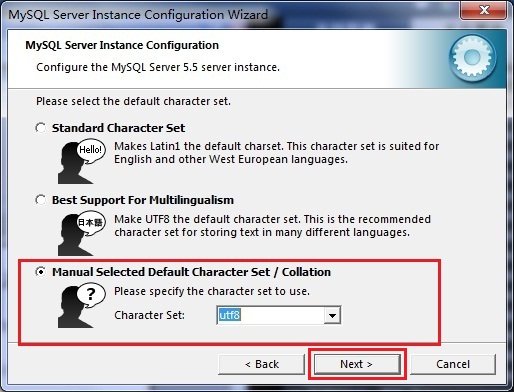
15、在打开的页面中选择是否将mysql安装为windows服务,还可以指定Service Name(服务标识名称),是否将mysql的bin目录加入到Windows PATH(加入后,
就可以直接使用bin下的文件,而不用指出目录名,比如连接,“mysql u username p password;”就可以了,单击“next”继续配置,如图所示:
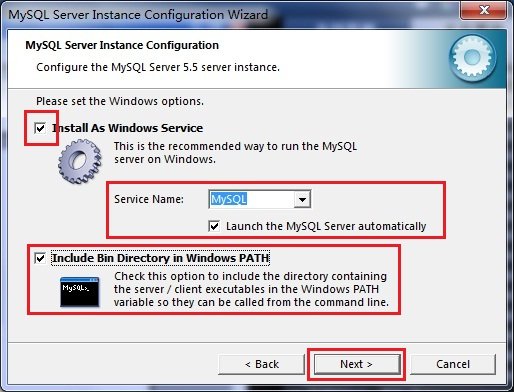
16、在打开的页面中设置是否要修改默认root用户(超级管理员)的密码(默认为空),“New root password”,如果要修改,就在此填入新密码,并启用root远程访问的功能,
不要创建匿名用户,单击“next”继续配置,如图所示:
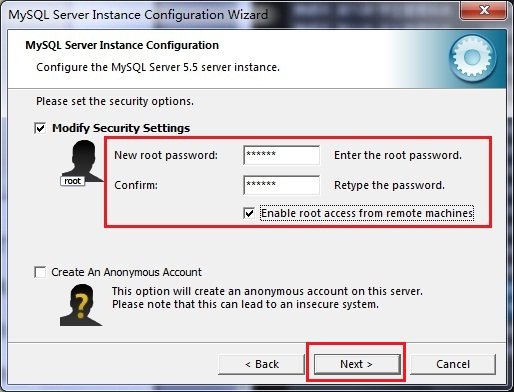
17、到这里所有的配置操作都已经完成,单击Execute按钮执行配置,如图所示:
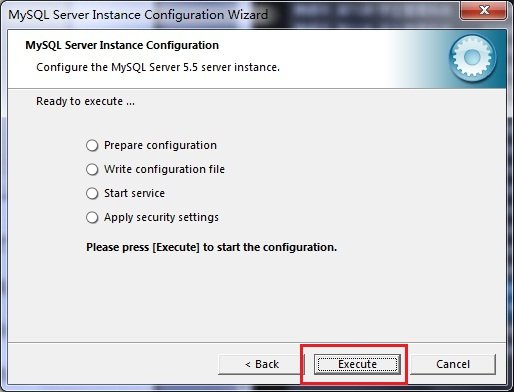
18、过了几分钟,出现如下的提示界面就代表MySQL配置已经结束了,并提示了成功的信息。
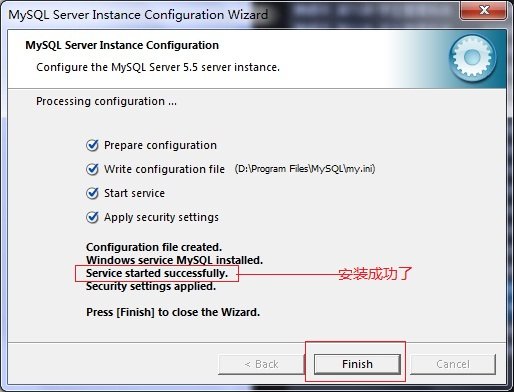
19、在服务中将mysql数据库启动,并在命令窗口中输入“mysql h localhost u root -prdq
